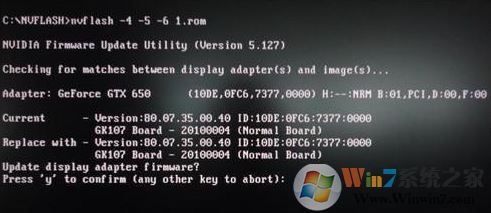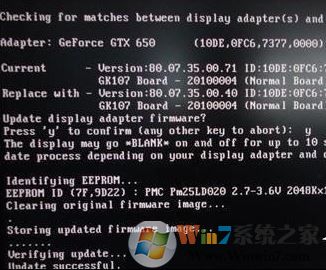黑鲨win7怎么刷显卡bios?小编教你显卡刷bios的方法
发布日期:2018-03-09
作者:Win10正式版官网
来源:www.52xitong.com
中关村win7怎么刷显卡bios?主板刷bios相信大家都听的比较多,但是显卡刷BIOS听闻的人就不多了。其实显卡BIOS又称VGA BIOS,主要用于存放显示芯片与驱动程序之间的控制程序。显卡BIOS芯片用来保存显卡BIOS程序,和主板BIOS一样,显卡BIOS是储存在BIOS芯片中的,而不是储存在磁盘中。BIOS的一大特点就是可以刷新升级,通常称为BIOS的升级。其实如果显示卡使用起来并没有什么问题的话那么无需进行升级,但实际上大家都想电脑主机的硬件设备更加的完美,于是在官方推出显卡bios升级包的时候不少用户都会对自己的主板或者显卡的BIOS进行刷新升级!那么显卡BIOS如何升级?在本文中52xitong小编教大家显卡刷BIOS的操作方法。
萝卜菜win7系统下载
显卡刷BIOS的方法:
1、将下载下来的NVFfash.exe和BIOS文件放在C盘新建的NVFfash文件夹中,进入DOS界面后先进入到C盘分区:
输入:C: 回车
进入BIOS文件夹,输入:cd BIOS 回车
然后要刷新显卡BIOS,输入:nvflash -4 -5 -6 50754789bcad0.rom 回车(50754789bcad0.rom为ROM名字,也可以在之前就将其改名为非常简单的名字,如1.rom)注意,50754789bcad0.rom为下载下来的BIOS文件名字,如下如所示:

2、刷新过程中会有一步让您确认是否刷新,在这一步可以看到显示芯片之类的相关数据,按:Y 继续刷新BIOS,如图所示:
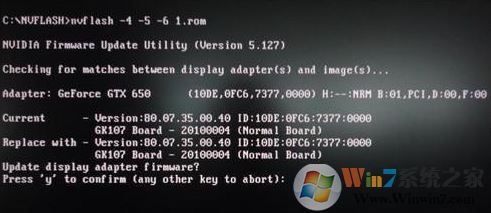
3、如下图所示,已经开始刷BIOS了;

4、BIOS刷新升级完毕,出现下图所示界面 update successfully。,此时电脑会自动进入系统,此时说显著卡BIOS刷新成功。
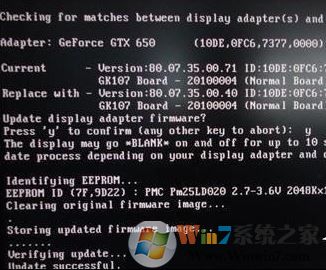
以上便是52xitong小编给大家介绍的显卡刷BIOS的操作方法,操作过程很简单,重点是你要找对对应版本显卡的BIOS,否则刷错就麻烦了!